FairWare viruso šalinimas (Atnaujintos instrukcijos)
FairWare viruso pašalinimas
Kas yra FairWare virusas?
FairWare virusas – grėsmė Linux naudotojams
Dauguma ransomware tipo virusų taikosi į Windows operacinės sistemos naudotojus, tačiau FairWare virusas savo taikiniu pasirinko Linux operacinės sistemos vartotojus. Šis virusas šiek tiek skiriasi nuo kitų ransomware kategorijai priskiriamų virusų – FairWare virusas ne užkoduoja failus, o juos užgrobia ir perkelia į nuotolinį serverį. Virusas gali užblokuoti vartotojų serverius ir svetaines, tačiau pašalinti FairWare iš kompiuterio vis tiek įmanoma. Manoma, kad virusas taikosi į verslo subjektus, todėl yra laikomas pavojingu ir grėsmingu. Viruso kūrėjai tokį taikinį pasirinko ne be reikalo – iš verslo subjektų tikimasi greičiau ir lengviau išvilioti dideles pinigų sumas. Šiuo metu hakerių reikalaujama išpirka siekia 2 bitkoinus, kurie sudaro 1100,56 eurus. Net jeigu esate pasiryžę sumokėti šią pinigų sumą, patariame nešvaistyti pinigų veltui. Nėra jokios garantijos, kad hakeriai atstatys padarytą žalą. Verčiau imkitės FairWare pašalinimo, kurį galite atlikti naudodamiesi FortectIntego.
Virusui įsibrovus į kompiuterio sistemą, hakeriai palieka išpirkos raštelį READ_ME.txt. Jame nurodomas kontaktinis elektroninio pašto adresas [email protected], kuriuo turi susisiekti tik tie nukentėję asmenys, kurie yra pasiryžę sumokėti išpirką. Sukčiai aiškiai pareiškė, kad į kitokio pobūdžio laiškus, kuriuose užduodami kvaili klausimai, neatsakys. Be to, išpirką reikalaujama sumokėti per dvi savaites, tačiau hakeriai neketina pateikti jokių įrodymų, kad jie iš tiesų turi vartotojui priklausančius failus. Ar verta rizikuoti? Tikrai ne.
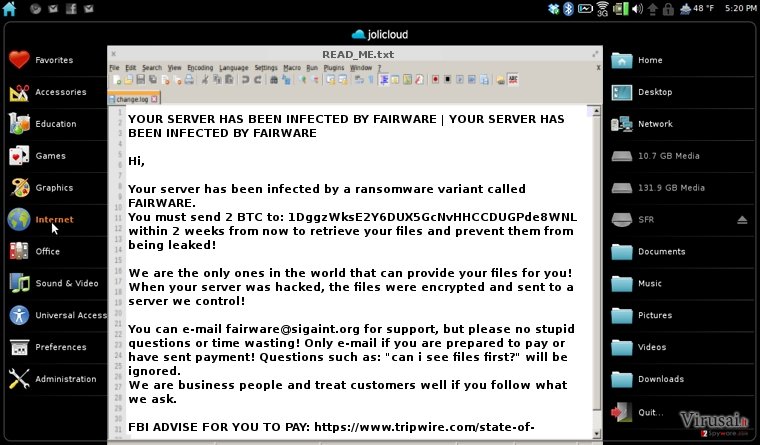
Analizuojant šį virusą buvo padaryta prielaida, kad dabartinė jo versija yra tik eksperimentas. Linux operacinės sistemos naudotojai pastebėjo virusą, kai jų keli tinklalapiai tapo nepasiekiami. Dokumentas, kuriame pateikiamos visos instrukcijos, yra dažniausiai įdiegiamas /root/ aplanke. Taigi, šis virusas gali būti didelių kibernetinių nusikaltimų pradžia, kurių pirmu žingsniu tapo svetainių ir serverių užblokavimas.
Kaip virusas užkrečia kompiuterius?
Daugeliui vartotojui smalsu, kaip virusas gali patekti į kompiuterį. Panašu, kad FairWare virusas daugiausiai plinta spamo laiškais ir užkrėstais prisegtais failais. Deja, hakeriai įgudo apgaudinėti žmones, apsimesdami atstovais iš įvairių telekomunikacijų ar susisiekimo paslaugas teikiančių bendrovių, mokesčių inspekcijos ar valstybinių institucijų. Šie laiškai parengiami ir parašomi išties įtikinamai. Laiškuose naudojama oficialios institucijos stilistika, logotipas ir kiti įstaigą charakterizuojantys simboliai, todėl vartotojai neįtaria jokio pavojaus ir atidaro prisegtą failą. Prieš atidarydami elektroniniuose laiškuose prisegtus failus, vartotojai turėtų visada įsitikinti, ar laiško siuntėjas yra patikimas. Kompiuterio saugumą taip pat sustiprinsite, jeigu naudositės patikimomis ir profesionaliomis antivirusinėmis programomis. Be to, virusas taip pat gali bandyti patekti kaip Trojanas, todėl itin svarbu reguliariai atnaujinti antivirusinę programą, kad ji galėtų aptikti visus naujausius virusus ir užkirsti jiems kelią. FairWare virusas taip pat gali įsibrauti, kai naudojatės failų dalinimosi programomis ar svetainėmis, todėl turite būti itin budrūs.
Efektyvus FairWare viruso pašalinimas
Vienintelis efektyvus būdas atsikratyti virusu – pasinaudoti antivirusinių programų pagalba. Rekomenduojame pašalinti FairWare virusą su FortectIntego arba SpyHunter 5Combo Cleaner. Šios programos sukurtos tam, kad padėtų vartotojams kovoti su virusais ir ateityje apsaugoti nuo kitų atakų. Programai ištrynus virusą, turėtumėte susimąstyti apie alternatyvius duomenų saugojimo būdus. Siekiant apsaugoti duomenis, pravartu reguliariai daryti dokumentų kopijas ir jas saugoti išorinėse laikmenose. Tuomet ransomware virusui įsibrovus į kompiuterį, net nesvarstysite galimybės mokėti išpirkos, kadangi galėsite lengvai atkurti visus prarastus duomenis.
Rankinis FairWare viruso pašalinimas
Rankinis FairWare pašalinimas saugiajame režime
Svarbu! →
Rankinio pašalinimo instrukcijos gali būti per sudėtingas paprastiems kompiuterių naudotojams. Tam, kad viską atliktumėte teisingai, reikia turėti IT žinių (pašalinus ar pažeidus gyvybiškai svarbius sisteminius failus galima visiškai sugadinti Windows sistemą). Be to, tai gali užtrukti net kelias valandas, todėl mes rekomenduojame verčiau rinktis aukščiau pateiktą automatinį pašalinimą.
1 žingsnis. Įjunkite saugųjį režimą
Geriausia rankinį kenkėjiškos programos pašalinimą atlikti saugiajame režime.
Windows 7 / Vista / XP
- Spustelėkite Start > Shutdown > Restart > OK.
- Kai jūsų kompiuteris taps aktyviu, kelis kartus spauskite F8 mygtuką (jei tai neveikia, pabandykite F2, F12, Del ir kt. – tai priklauso nuo jūsų pagrindinės plokštės modelio), kol išvysite Advanced Boot Options langą.
- Iš sąrašo pasirinkite Safe Mode with Networking.

Windows 10 / Windows 8
- Dešiniuoju pelės mygtuku spustelėkite Start mygtuką ir pasirinkite Settings.

- Slinkite žemyn, kad pasirinktumėte Update & Security.

- Kairėje lango pusėje pasirinkite Recovery.
- Dabar slinkite žemyn, kad rastumėte Advanced Startup skyrių.
- Spustelėkite Restart now.

- Pasirinkite Troubleshoot.

- Eikite į Advanced options.

- Pasirinkite Startup Settings.

- Paspauskite Restart.
- Dabar paspauskite 5 arba spustelėkite 5) Enable Safe Mode with Networking.

2 žingsnis. Išjunkite įtartinus procesus
Windows Task Manager yra naudingas įrankis, rodantis fone veikiančius procesus. Jei kenkėjiška programa vykdo procesą, turėtumėte jį išjungti:
- Norėdami atidaryti Windows Task Manager, klaviatūroje spauskite Ctrl + Shift + Esc.
- Spauskite More details.

- Slinkite žemyn į Background processes skyrių ir ieškokite ko nors įtartino.
- Dešiniuoju pelės mygtuku spustelėkite tai ir pasirinkite Open file location.

- Grįžkite prie proceso, paspauskite dešinį pelės mygtuką ir pasirinkite End Task.

- Ištrinkite kenksmingo aplanko turinį.
3 žingsnis. Patikrinkite programos paleidimą
- Norėdami atidaryti Windows Task Manager, klaviatūroje spauskite Ctrl + Shift + Esc.
- Eikite į Startup skirtuką.
- Dešiniuoju pelės mygtuku spustelėkite įtartiną programą ir pasirinkite Disable.

4 žingsnis. Ištrinkite viruso failus
Su kenkėjiškomis programomis susiję failai gali slėptis įvairiose jūsų kompiuterio vietose. Pateikiame instrukcijas, kurios gali padėti juos rasti:
- Windows paieškoje įveskite Disk Cleanup ir paspauskite Enter.

- Pasirinkite diską, kurį norite išvalyti (C: pagal numatytuosius nustatymus yra jūsų pagrindinis diskas ir greičiausiai bus tas, kuriame yra kenkėjiškų failų).
- Slinkite per Files to delete sąrašą, pasirinkdami šiuos failus:
Temporary Internet Files
Downloads
Recycle Bin
Temporary files - Pasirinkite Clean up system files.

- Taip pat galite ieškoti kitų kenksmingų failų, paslėptų šiuose aplankuose (įrašykite juos į Windows Search ir paspauskite Enter):
%AppData%
%LocalAppData%
%ProgramData%
%WinDir% -
Baigę iš naujo paleiskite kompiuterį įprastu režimu.
Kaip ištrinti FairWare naudojant System Restore
-
Žingsnis 1: Perkraukite kompiuterį į Safe Mode with Command Prompt režimą
Windows 7 / Vista / XP- Paspauskite Start → Shutdown → Restart → OK.
- Kai kompiuteris įsijungs iš naujo, pradėkite spaudinėti F8. Tai darykite tol, kol pasirodys Advanced Boot Options langas.
-
Iš sąrašo pasirinkite Command Prompt

Windows 10 / Windows 8- Spustelėkite Power Windows mygtuką. Po to spauskite ir paspaudę laikykite Shift mygtuką, galiausiai pasirinkite Restart..
- Pasirinkite Troubleshoot → Advanced options → Startup Settings ir vėl spauskite Restart.
-
Kai kompiuteris įsijungs iš naujo, lange Startup Settings pasirinkite Enable Safe Mode with Command Prompt

-
Žingsnis 2: Atstatykite sistemos nustatymus ir failus
-
Kai pasirodys Command Prompt langas, įveskite cd restore ir spustelėkite Enter.

-
Dabar įrašykite rstrui.exe ir vėl spustelėkite Enter..

-
Kai pasirodys naujas langas, spustelėkite Next ir pasirinkite sistemos atkūrimo tašką, kuris yra prieš FairWare pasirodymą jūsų kompiuteryje. Po to vėl paspauskite Next.


-
Dabar spauskite Yes ir pradėkite sistemos atstatymą.

-
Kai pasirodys Command Prompt langas, įveskite cd restore ir spustelėkite Enter.
Galiausiai, susimąstykite apie savo kompiuterio apsaugą ir tokių virusų kaip FairWare prevenciją. Kad apsisaugotumėte nuo ransomware kategorijai priskiriamų virusų, naudokite patikimas antivirusines, tokias kaip FortectIntego, SpyHunter 5Combo Cleaner arba Malwarebytes.
Jums rekomenduojama
Neleiskite, kad vyriausybė jus šnipinėtų
Kadangi kyla vis daugiau diskusijų, susijusių su vartotojų duomenų rinkimu ir piliečių šnipinėjimu, turėtumėte atidžiau žvelgti į šią problemą ir išsiaiškinti, kokie šešėliniai informacijos rinkimo būdai gali būti naudojami renkant informaciją apie jus. Venkite bet kokio valdžios ar trečių šalių inicijuojamo infomacijos sekimo bei piliečių šnipinėjimo internete – naršykite anonimiškai.
Naudodamiesi Private Internet Access VPN programa, galėsite mėgautis saugiu naršymu internete ir sumažinsite įsilaužimo į sistemą riziką iki minimumo. Ši programa, sukurianti virtualų privatųjį tinklą, suteiks prieigą prie reikiamų duomenų be jokių turinio apribojimų ir galimybių jus šnipinėti.
Kontroliuokite valdžios bei kitų trečiųjų šalių prieigą prie jūsų duomenų ir užtikrinkite saugų naršymą internetu. Net jeigu jūs ir neužsiimate nelegalia veikla patys ir pasitinkite pasirinktu interneto teikėju, rekomenduojame būti atsargiems dėl savo pačių saugumo. Rekomenduojame imtis papildomų atsargumo priemonių ir pradėti naudoti VPN programa.
Sumažinkite virusų keliamą grėsmę - pasirūpinkite atsarginėmis duomenų kopijomis
Virusai gali paveikti programinės įrangos funkcionalumą arba tiesiogiai pažeisti sistemoje esančius duomenis juos užkoduojant. Dėl minėtų problemų gali sutrikti sistemos veikla, o asmeninius duomenis žmonės gali prarasti visam laikui. Turint naujausias atsargines kopijas, tokios grėsmės nėra, kadangi galėsite lengvai atkurti prarastus duomenis ir grįžti į darbą.Tokiu būdu galėsite pasiekti naujausius išsaugotus duomenis po netikėto viruso įsilaužino ar sistemos gedimo. Atsarginių failų kopijų kūrimas kasdien ar kas savaitę turėtų tapti jūsų įpročiu. Atsarginės failų kopijos yra ypač naudingos tuo atveju, jeigu į sistemą netikėtai patenka kenksmingas kompiuterinis virusas. Tam, kad galėtumėte atkurti prarastus duomenis, rekomenduojame naudoti Data Recovery Pro programą.







